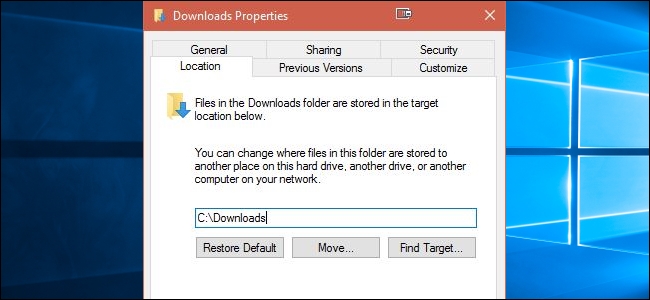
De standaard downloadlocatie op onze Windows-systemen werkt meestal goed genoeg zonder problemen, maar wat als u de locatie op systeemniveau wilt of moet wijzigen? Met dat in gedachten bevat de SuperUser Q & A-post van vandaag nuttig advies voor een gefrustreerde lezer.
De vraag- en antwoordsessie van vandaag komt tot ons dankzij SuperUser – een onderdeel van Stack Exchange, een community-gedreven groepering van Q & A-websites.
De vraag
SuperUser-lezer Dr.John A Zoidberg wil weten hoe het standaard downloadpad van Windows kan worden gewijzigd:
Ik wil mijn opritten zo schoon mogelijk houden en C: Downloads is veel leuker dan C: Users Myname Downloads. Hoe kan ik voorkomen dat Windows 10 standaard de locatie van het gebruikersnaamprofiel gebruikt?
Hoe verander je het standaard downloadpad van Windows?
Het antwoord
SuperUser-bijdragers Techie007 en Charles Burge hebben het antwoord voor ons. Ten eerste, Techie007:
1. Open Windows Verkenner
2. Maak de map die u wilt hebben als uw nieuwe downloadmap (bijvoorbeeld C: Downloads)
3. Onder Deze pc, klik met de rechtermuisknop Downloads
4. Klik Eigendommen
5. Selecteer de Locatie Tab
6. Klik Actie
7. Selecteer de map die u in stap 2 heeft aangemaakt
8. Zodra alles naar de nieuwe map is gekopieerd, klikt u op OK om het Eigenschappenvenster
Gevolgd door het antwoord van Charles Burge:
Het is niet Windows zelf dat bestanden downloadt, maar eerder zijn applicaties zoals webbrowsers of andere netwerkclients. Als u het specifiek hebt over het downloaden van bestanden van internet, heeft uw webbrowser een instelling voor de standaard downloadlocatie. U kunt het zelfs zo instellen dat u elke keer wordt gevraagd waar u een bestand wilt plaatsen dat u gaat downloaden.
Iets toe te voegen aan de uitleg? Geluid uit in de reacties. Wilt u meer antwoorden lezen van andere technisch onderlegde Stack Exchange-gebruikers? Bekijk hier de volledige discussiethread.
Afbeelding (Screenshot) Credit: Techie007 (SuperUser)
